Le Hangout de Google, vous avez dû vous en apercevoir, est l’arme absolue de Google pour faire monter son nouveau réseau social (enfin, nouveau…). Il est pratique puisqu’intégré aux différents outils Google, ultra fluide et… ultra gratuit ! Je l’utilise de plus en plus régulièrement pour des conférences privées et je délaisse de plus en plus Skype (sic). Parmi les multiples atouts qui font sa valeur ajoutée, le Hangout de Google propose une fonctionnalité inégalée dans le gratuit : la conférence live publique.
Après avoir fait un petit point sur les avantages de ce type d’événements pour l’entreprise, je vous propose de vous guider pas à pas dans la mise en place de vos futurs Hangouts.
Pourquoi organiser des Google Hangouts en live ?
Le Hangout en live, pour faire simple, vous offre la possibilité d’échanger en direct et en vidéo avec :
- des experts passionnés par votre secteur d’activité
- vos clients et/ou vos prospects
- les deux à la fois
La valeur ajoutée se situe dans la promotion d’image et naturellement dans la personnalisation des échanges et de la relation client.
Pour vous donner un exemple, j’ai vu passer il y a quelque temps le Hangout live d’un cabinet d’avocats, qui proposaient d’échanger sur des problématiques liées au droit d’entreprise (Je n’ai malheureusement pas gardé le lien, si quelqu’un s’en souvient, je suis preneur). On est là typiquement dans une approche Inbound Marketing, concept qui commence à faire fureur et qui me plaît beaucoup.
Pour mémoire, voici le lien Wikipédia pour une définition de l’Inbound Marketing :
http://fr.wikipedia.org/wiki/Inbound_Marketing
Je suis absolument convaincu de la pertinence de l’Inbound Marketing et vous conseille vraiment de vous y intéresser de près !
Première étape, la création des comptes
Vous le savez sans doute, Google propose une approche systémique à ses utilisateurs. Cela implique que l’utilisation de n’importe lequel de ses outils, y compris le Google Hangout, suppose obligatoirement d’être en possession d’un compte Gmail. Si vous n’avez pas de compte Gmail, je vous invite à en créer un ici.
Vous avez un compte Gmail ? Il vous faut à présent un compte YouTube ! Jusque-là, rien de bien sorcier, vous pouvez créer un compte ici. Je vous laisse libre de choisir (ou non) les chaînes YouTube que Google vous propose de suivre lors de l’inscription.
Préparation de la chaîne YouTube pour le Hangout Google Live
Nous atterrissons sur l’interface basique de YouTube. Comme indiqué sur la capture d’écran ci-dessous, je vous invite à cliquer sur le bouton « ajouter une vidéo ».
Google ouvre alors une fenêtre pop-up, dans laquelle quelques informations vous sont demandées. Il est important à ce stade de choisir si vous souhaitez publier vos vidéos en temps qu’individu ou en tant que société : « Pour utiliser un nom de société ou un autre nom,cliquez ici. » Dans mon exemple, je pars sur des publications en tant qu’individu et laisse donc mon doigt glisser langoureusement vers le bas de la pop-up pour cliquer sur le bouton « continuer pour effectuer la mise en ligne ».
Voici une capture d’écran de l’interface de chargement de vidéo une fois votre chaîne paramétrée :
Comme indiqué sur l’image, c’est le moment de cliquer sur le bouton « Hangouts Google+ en direct »
Association de votre chaîne YouTube à votre page ou à votre profil personnel Google Plus
Eh oui, je vous rappelle que vous êtes dans un système interconnecté : Google vous propose poliment (mais vous n’avez pas franchement le choix) de relier votre chaîne YouTube à votre profil ou à votre page Google plus. Cette étape est indispensable pour lancer votre Hangout Live.
Si vous êtes toujours partant, cliquez sur « associer mes comptes » et procédez à la validation de votre compte en indiquant à Google votre numéro de téléphone (toujours dans le respect absolu de votre vie privée 😉 ). Je vous laisse verrouiller les différentes étapes de validation, vous verrez, c’est très excitant.
Si tout s’est bien passé et que vous avez fourni un bon numéro de téléphone à Google, vous devriez arriver ici :
Lancement de votre première conférence Google Hangout Live
Les différents paramétrages un peu fastidieux que nous venons de voir ne seront évidemment pas à réitérer à chaque fois. Pour vos prochaines conférences en live sur Google Hangout, vous repartirez directement depuis la capture d’écran ci-dessus. Comme l’indique la flèche rouge, je vous invite à cliquer de nouveau sur « ajouter une vidéo ». Il vous reste à nommer votre conférence, à inviter des participants, à cliquer sur « créer un Hangout en direct », à accepter les conditions des Hangouts Google+ en direct et les conditions YouTube, et… EN AVANT !
Pour vous éviter quelques déconvenues, je vous conseille évidemment de faire quelques tests préalables avant d’inviter la terre entière 😉
Sachez enfin que votre conférence sera enregistrée en direct depuis votre chaîne Youtube. Vous pourrez donc partager le lien correspondant par la suite sur tous vos supports de communication : réseaux sociaux, articles de blog, newsletter, etc

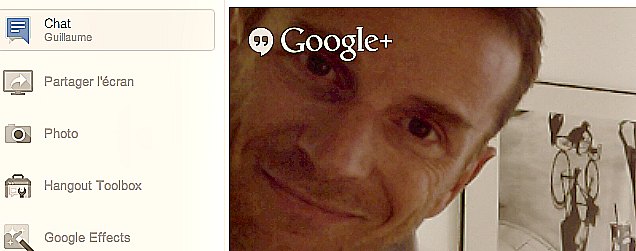
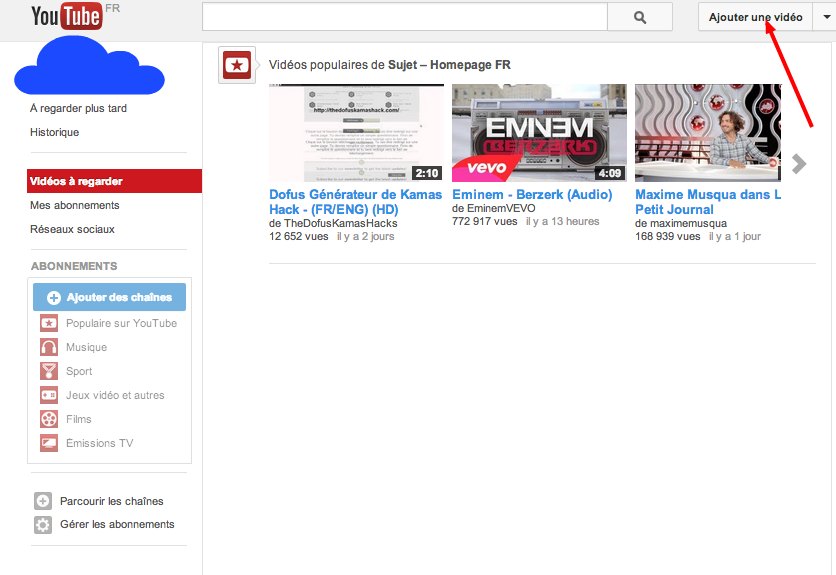
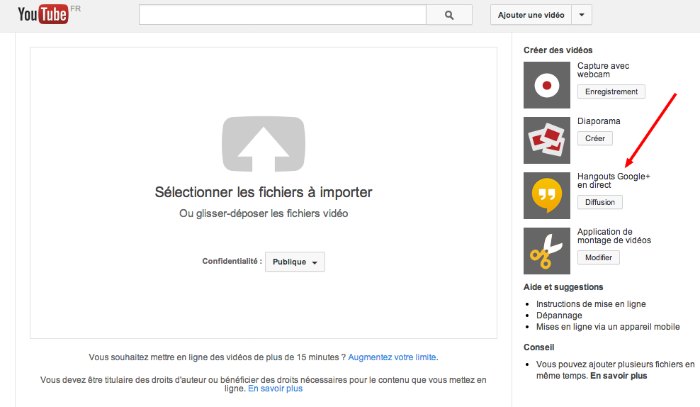
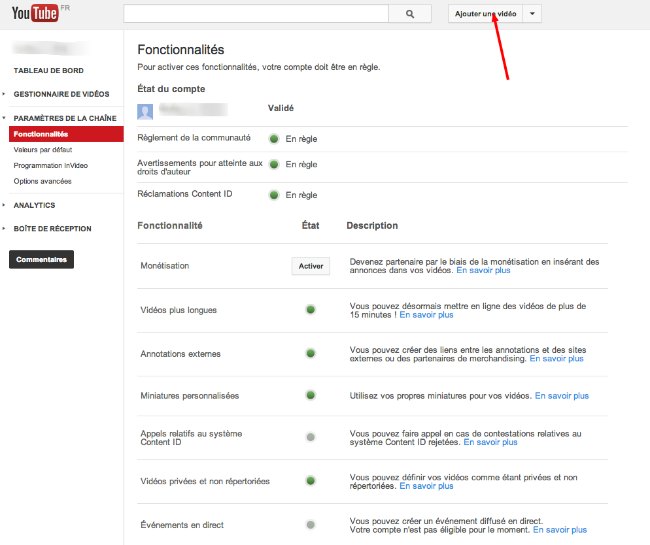
Bonjour,
J’aimerai savoir si lors d’un Hangouts, il est possible de l’enregistrer, sans le diffuser en live ? Par exemple, j’aimerai faire des conférences en privé avec certaines personnes, mais en pouvant enregistrer l’intégralité de la vidéo quand même (pour pouvoir la regarder après en mode privé (mot de pass) sur Youtube par exemple).
Merci par avance.
Bien à vous,
Fabien
Bonjour Fabien,
A ma connaissance, le live est la condition sine qua non d’enregistrement d’un Hangout via Youtube. Je vous rejoins sur ce besoin : cette fonctionnalité serait plus qu’utile. En attendant, il vous faut je pense passer par un soft de capture de vidéo en desktop. Si vous trouvez une solution via G+ et Youtube, je suis preneur 🙂
Bonjour,
Est ce qu’il est possible d’utiliser le hangout en tant que page ? Où cela n’est possible qu’en tant que profil ?
Je vous remercie,
Sophie
Bonjour Sophie, c’est tout à fait possible en tant que Page
Bonjour Guillaume,
J’ai bien saisi l’obligation faites au diffuseur d’utiliser Google Apps (c’est mon cas).
Mais est il nécessaire que celui qui doit assister à la conférence soit utilisateur de Gmail ou d’un compte Google+ ?
Par avance merci de votre réponse
Bonjour Jean-Etienne, les Live sont diffusés sur Youtube et sauf erreur vous pouvez même les embed sur votre site web
Bonjour, Je suis un peu perdu avec tous ces outils. je voudrais mettre un document PPT en vidéo et l’animer au travers une plateforme comme hangout. Avec des conseils pour me guider
CDLT